Comment partager facilement l’écran sur Facetime ?

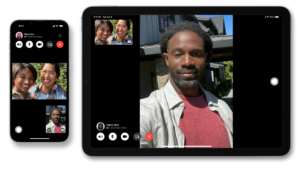
Si vous êtes un utilisateur d'iPhone, vous connaissez peut-être déjà FaceTime. Après tout, c’est l’une des fonctionnalités les plus utiles pour accompagner un iPhone. Mais comment partager l’écran sur FaceTime ?
En fait, vous pouvez suivre quelques étapes simples pour partager rapidement des écrans sur FaceTime. Utiliser FaceTime et partager des écrans peut être assez déroutant, surtout si vous avez récemment acheté votre premier iPhone.
Heureusement, ce n’est pas si difficile à faire. Dans ce guide, vous trouverez toutes les étapes dont vous avez besoin.
1. FaceTime
Apple propose depuis un certain temps FaceTime comme fonctionnalité permanente sur ses appareils. Il s'agissait auparavant d'une fonctionnalité exclusive à iOS, mais avec des mises à jour plus récentes, elle vous permet également de vous connecter avec les utilisateurs d'Android.
Cela signifie que vous pouvez utiliser FaceTime sur de nombreux appareils pour travailler, regarder des films, des vidéos ou afficher des images selon vos besoins. Ce ne sont là que quelques facteurs qui rendent FaceTime très attrayant. Néanmoins, cela ne signifie pas que la fonctionnalité ne peut pas être déroutante à gérer. En fait, il est plutôt courant que les gens aient du mal à y faire face.
2. Partage d'écran sur un iPhone ou un iPad
Si vous souhaitez utiliser FaceTime sur votre iPhone ou iPad, il est temps de l'apprendre. Voici quelques étapes simples que vous pouvez suivre pour le faire :
- Trouvez FaceTime sur votre écran d'accueil
- Appuyez sur l'icône et lancez l'application
- Démarrez un appel et attendez qu'il se connecte
- Recherchez l'icône de partage et appuyez dessus. Vous pouvez le trouver dans le coin supérieur droit.
Voici quelques étapes simples que vous pouvez suivre pour partager votre écran sur votre iPhone ou iPad.
3. Partage d'écran sur un Mac
Si vous utilisez un Mac et souhaitez partager l'écran, vous devrez suivre quelques étapes. Ils sont les suivants :
- Recherchez FaceTime sur votre Mac et exécutez l'application.
- Appelez le contact de votre choix et cliquez sur Nouveau FaceTime avant de choisir le contact dont vous avez besoin.
- Attendez que l'appel se connecte, puis parcourez les options pour trouver le bouton de SharePlay.
- Sélectionnez la fenêtre que vous souhaitez partager sur votre écran et si vous le souhaitez, vous pouvez même sélectionner tout l'écran.
Vous pouvez suivre ces étapes pour vous assurer de partager votre application ou même l'intégralité de l'écran si vous préférez. N'oubliez pas que si vous choisissez une application spécifique à partager, vous devrez d'abord la choisir.
Bien qu’il s’agisse de quelques étapes simples que vous pouvez suivre pour commencer, vous risquez de rencontrer certains problèmes. Par exemple, de nombreux utilisateurs iOS ont signalé un manque de fonctionnalités de partage d’écran. Par la suite, la plupart demandent comment partager des écrans sur FaceTime. Eh bien, si vous êtes confronté à des problèmes similaires, voici quelques solutions que vous pouvez envisager.
4. Solution A : Connectez-vous à un réseau Wi-Fi rapide
Commençons par une astuce de base. Vous devriez essayer de vérifier la vitesse de votre Internet et si elle n’est pas si élevée, vous pouvez vous connecter à un WiFi plus puissant. En fait, partager un écran est assez différent des appels vocaux, qui ne consomment que quelques Mbps.
Il est donc essentiel de disposer d’une connexion rapide pour que cela fonctionne réellement.
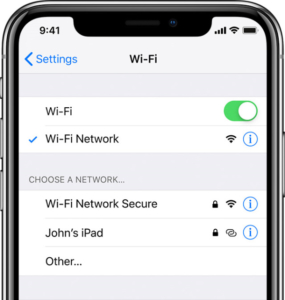
- Cliquez sur l'application des paramètres, puis ouvrez le Wi-Fi.
- Connectez-vous au réseau dont vous savez qu'il est plus rapide que votre réseau actuel.
5. Solution B : mettez à jour votre iPhone
Même si cela ne semble pas être une solution idéale, il peut certainement résoudre des problèmes majeurs liés au système d’exploitation. Le simple fait que vous utilisez une ancienne version d’iOS peut provoquer des problèmes et d’autres problèmes. Assurez-vous donc d'essayer de mettre à jour la version iOS de votre téléphone.
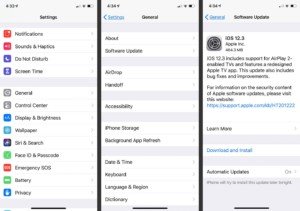
- Cliquez sur Paramètres puis sur Général.
- Passez à la mise à jour du logiciel et cliquez dessus.
- Cliquez sur Installer pour mettre à jour votre iPhone.
Avant d'essayer de partager un écran avec une autre personne, assurez-vous de lui demander si elle utilise également une version iOS mise à jour ou non.
6. Solution C : redémarrez votre iPhone
Il arrive parfois que le redémarrage de votre iPhone aide également à résoudre des problèmes fondamentaux tels que votre incapacité à partager des écrans sur FaceTime. Suivez ces étapes pour redémarrer votre iPhone :
- Appuyez sur le bouton d'alimentation et attendez que le curseur apparaisse.
- Faites glisser le curseur vers la droite et attendez une minute après sa mise hors tension.
- Allumez votre téléphone et vérifiez si vous pouvez partager des écrans maintenant.
Solution D : utiliser un logiciel tiers
– Outil de redémarrage Tenorshare
Voici quelques étapes simples à suivre :
Visitez le site Web et téléchargez le logiciel sur votre ordinateur portable. Installez l'application puis connectez votre iPhone à votre ordinateur portable après avoir ouvert le logiciel.

Sélectionnez l’option de réparation standard dans l’application.

Recherchez le modèle de votre iPhone spécifique et téléchargez-le.

Après l'avoir téléchargé, cliquez sur le bouton Réparation standard. Cela résoudra votre problème et vous pourrez désormais partager des écrans.

â"¶EaseUS MobiSaver

Téléchargez le programme depuis le site Web et installez-le.
Exécutez l'application et connectez votre iPhone à votre ordinateur ou ordinateur portable.
Téléchargez le bon firmware pour votre téléphone et installez-le sur votre iPhone.
Après avoir installé le firmware, vérifiez si le problème a été résolu ou non.
-Dr Fone
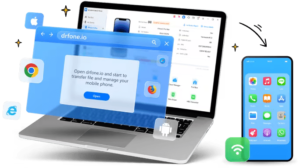
Téléchargez l'application depuis le site Web et lancez-la sur votre ordinateur portable ou votre ordinateur.
Attendez que l'application s'ouvre, puis connectez votre iPhone. Il détectera automatiquement votre appareil.
Cliquez sur le module de réparation du système, puis cliquez sur Mise à niveau/rétrogradation iOS.
Cliquez sur l'option Mettre à niveau iOS, puis téléchargez le firmware que vous préférez.
Une fois le firmware téléchargé et vérifié, cliquez sur Réparer maintenant. Votre iPhone sera ensuite réparé.
7. Verdict
Dans l’ensemble, voici quelques méthodes simples avec des étapes faciles à suivre si vous souhaitez savoir comment partager des écrans sur FaceTime. Même si vous ne parvenez pas à partager un écran sur FaceTime, vous pouvez envisager les correctifs répertoriés dans ce guide.
Ces solutions visent à vous aider à réparer votre téléphone et à résoudre tous les problèmes possibles du système d'exploitation qui pourraient vous causer des problèmes. Mais nous vous recommandons d’utiliser le logiciel Tenorshare ReiBoot car il est très simple et efficace à utiliser.
Méta description : vous pouvez facilement partager l'écran sur FaceTime en accédant à l'application et en naviguant sur le bouton de partage d'écran dans le coin supérieur droit de votre application. Si vous ne parvenez pas à le faire, vous pouvez également le résoudre en suivant les étapes décrites dans cet article.
